Win11充电限制如何设置?Win11充电限制设置的方法
Win11充电限制如何设置?小伙伴都知道一般的笔记本用都是拥有充电阈值能够通过不充满电来保护电池健康,但是一些升级到Win11系统的小伙伴不清楚充电限制要如何设置,那么遇到这种情况要怎么办呢?下面就和小编一起来看看应该如何解决吧。
Win11充电限制如何设置?小伙伴都知道一般的笔记本用都是拥有充电阈值能够通过不充满电来保护电池健康,但是一些升级到Win11系统的小伙伴不清楚充电限制要如何设置,那么遇到这种情况要怎么办呢?下面就和小编一起来看看应该如何解决吧。
Win11充电限制设置的方法
1、联想电脑需要先下载安装联想电脑管家。
2、接着打开它,点击底部的“电池充电”图标。
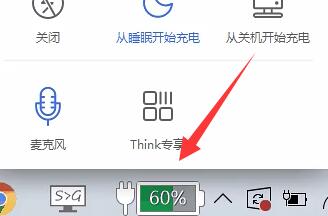
3、然后点击上方的“更改电池阈值”

4、打开后,开启电池充电阈值的开关,下方就能修改充电限制设置了。
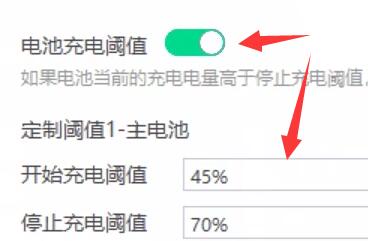
5、华硕笔记本可以打开“myasus”软件。
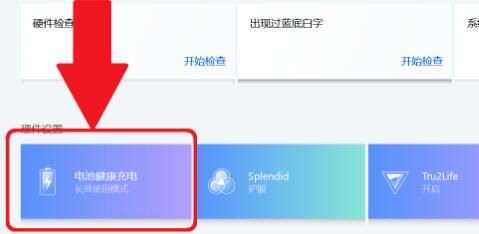
6、在其中找到“电池健康充电”功能,点击进入。

7、随后开启“保养模式”就可以设置充电限制了。
以上就是系统之家小编为你带来的关于“Win11充电限制如何设置?Win11充电限制设置的方法”的全部内容了,希望可以解决你的问题,感谢您的阅读,更多精彩内容请关注系统之家官网。
Win11教程最新文章
游戏排行
热点推荐
换一换- Win11不能拖拽文件到任务栏怎么解决?Win11拖拽文件到任务栏的方法
- Win11右下角WiFi图标不见了怎么显示?Win11右下角WiFi图标找回方法教学
- 有必要装Win11专业工作站版本么?小编为你解答
- Win11共享win7打印机提示709怎么办?Win11打印机提示709错误解决方法
- Win11磁盘清理怎么没有了?Win11磁盘清理在哪打开?
- Win11暂停更新点不了怎么办?Win11暂停更新是灰色的如何解决?
- Win11卸载更新在哪?Win11卸载更新的两种方法
- Windows沙盒无法连接网络?Win11中Sandbox沙盒不能联网解决教程
- Win11蓝屏错误代码WHEA_UNCORRECTABLE_ERROR如何解决?
- Win11 双击文件夹弹出属性怎么解决?





















